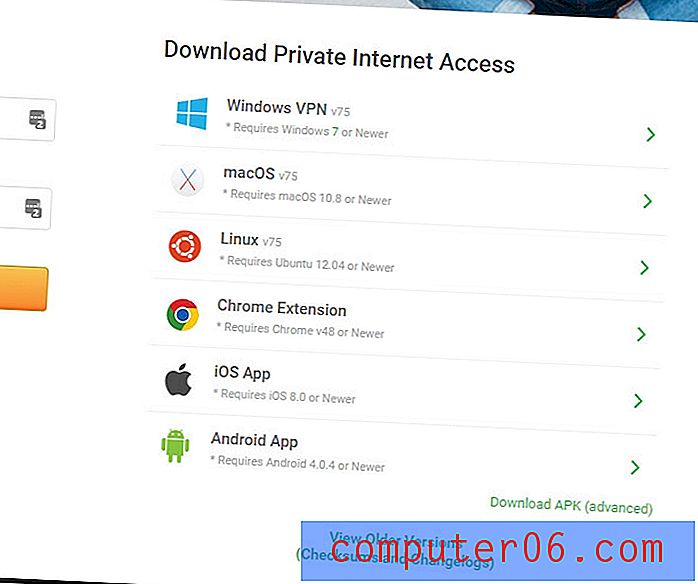Correction du petit texte lors de la composition des e-mails dans Outlook 2010
Nous avons tous été dans des situations où nous avons accidentellement appuyé sur une touche ou une combinaison de touches de notre clavier et quelque chose a radicalement changé sur notre écran. Ce problème peut être encore pire si vous utilisez un ordinateur portable et que vous posez accidentellement votre paume sur le pavé tactile ou que vous faites glisser votre doigt par inadvertance. Plusieurs fois, ce problème peut être résolu en appuyant sur Ctrl + Z sur votre clavier ou en fermant et en rouvrant le problème. Mais parfois, vous pouvez effectuer un changement qui est très difficile à cerner. Tel est le cas avec du texte qui apparaît trop petit dans un e-mail que vous rédigez dans Outlook 2010. Si vous avez parcouru toutes les différentes options du programme et que vous avez regardé avec perplexité la taille de la police en vous demandant comment elle pouvait être correcte, alors là est une autre solution à vérifier.
Correction du zoom dans Outlook 2010
Le problème que vous rencontrez probablement est que vous avez accidentellement dézoomé la vue dans Outlook. Cela s'est probablement produit lorsque vous écriviez un e-mail, c'est pourquoi les messages dans votre boîte de réception semblent toujours avoir la bonne taille, mais tout ce que vous tapez semble si petit.
Étape 1: ouvrez Outlook 2010.
Étape 2: cliquez sur l'onglet Accueil en haut de la fenêtre, puis cliquez sur le bouton Nouvel e-mail dans la section Nouveau du ruban en haut de la fenêtre. Il s'agit du bouton sur lequel vous cliquez normalement lorsque vous souhaitez rédiger un nouvel e-mail.

Étape 3: Cliquez à l'intérieur du corps du message (l'outil Zoom n'est pas actif lorsque vous êtes dans le champ À ).
Étape 4: cliquez sur l'onglet Message en haut de la fenêtre (il doit déjà être sélectionné), puis cliquez sur le bouton Zoom dans la section Zoom du ruban.
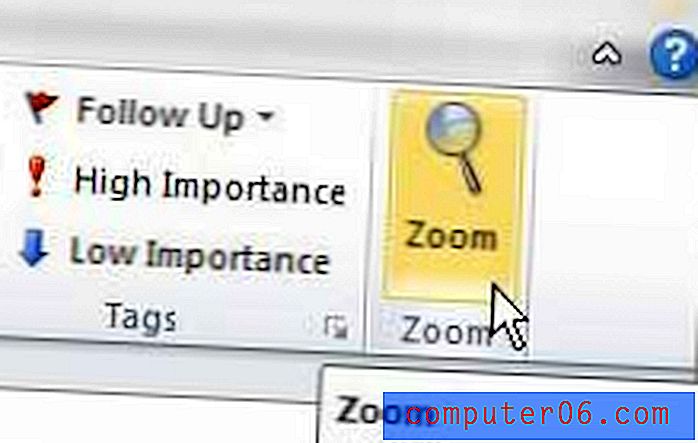
Étape 5: cliquez sur l'option 100% sous Zoom sur, puis cliquez sur le bouton OK en bas de la fenêtre.
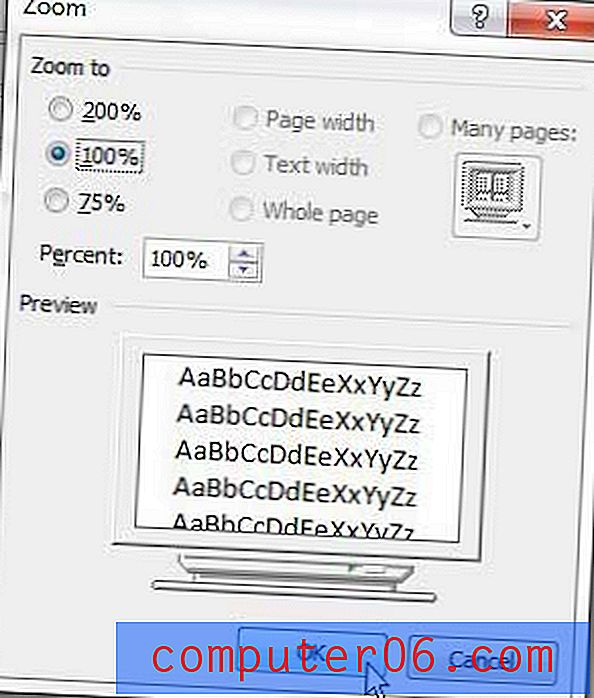
Votre texte devrait maintenant retrouver sa taille normale. Pour référence future, vous avez probablement ajusté le niveau de zoom en maintenant enfoncée la touche Ctrl de votre clavier et en faisant défiler la souris.